Kako stvoriti prilagođenu mrežu za vaš prikaz u sustavu Windows 10
Windows 10 vam omogućuje prebacite prozore aplikacija na obje strane zaslona. Ova značajka funkcionira bez obzira imate li zaslon prosječne veličine ili imate ultra širok ekran. Jedini je problem što se, bez obzira na veličinu zaslona, prema zadanom može podijeliti u dva stupca. Ako želite stvoriti prilagođenu mrežu za vaš zaslon u koju možete odmah uskočiti prozore, trebate koristiti besplatnu aplikaciju pod nazivom WindowGrid.
Prilagođena rešetka za vaš zaslon
Preuzmite WindowGrid i izdvojiti. Kad pokrenete EXE, on vas pita želite li ga instalirati ili koristiti prijenosnu verziju. Prijenosna verzija, razumljivo, ima manje mogućnosti, ali ništa veliko ne nedostaje.
Prije nego što ga možete koristiti, želite ga konfigurirati. Otvorite karticu Postavke i stvorite mrežu. Dimenzije rešetke su stupci po redovima, tako da će konfiguracija koju vidite u nastavku podijeliti zaslon u tri stupca i jedan red.
Postavite željenu mrežu, a zatim promijenite prečace na tipkovnici za nju na ploči za unos s desne strane. Tipke koje ste postavili upotrebljavat će se kada kliknete lijevom tipkom i zadržite na prozoru, ne brinite o tome da će oni ometati druge prečace.
Obavezno kliknite Spremi nakon što sve postavite.
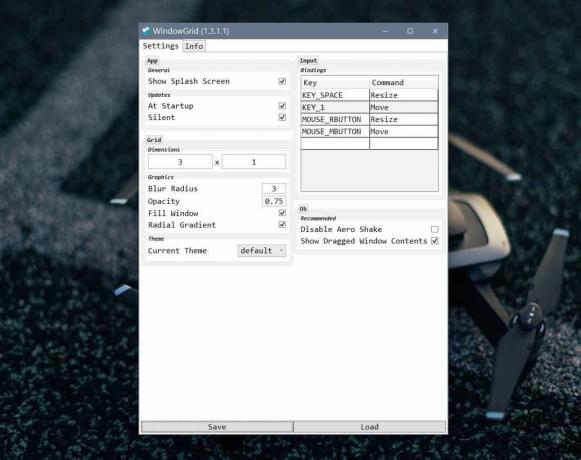
Da biste otvorili prozor, pritisnite i držite ga lijevom tipkom miša. Dodirnite tipku prečaca povezanu sa naredbom pomicanja, a zatim otvorite prozor gdje želite. Vidjet ćete zaslonsku mrežu koja ističe gdje možete zatvoriti prozor, a prozor će se, naravno, držati stupca / retka u koji ga premještate.
Ova je aplikacija sjajna za sve sa širokim zaslonom, ali ako imate veliki, ne nužno i široki ekran, može vam pomoći da bolje iskoristite prostor na zaslonu. Aplikacija odlično funkcionira s više zaslona, tako da ako koristite više od jednog zaslona, možete prebaciti prozore u istoj konfiguraciji na svim zaslonima.
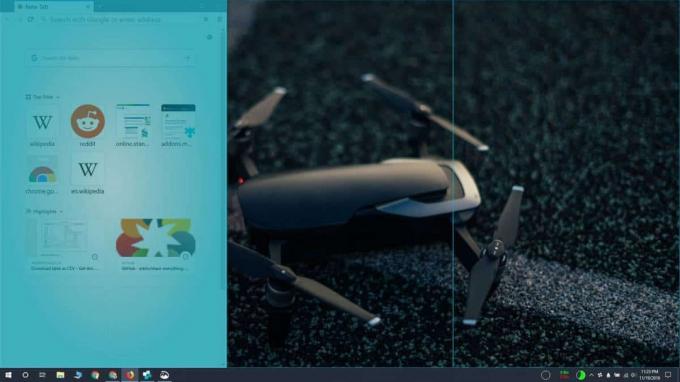
Da bude jasno, možete postaviti samo jednu konfiguraciju rešetke i ona će se primjenjivati na svaki zaslon pojedinačno. Na primjer, ako stvorite rešetku 2 × 2 na postavljanju s dva monitora, svaki će monitor moći preklopiti prozore u mreži 2 × 2. Dva zaslona neće tvoriti jedan, širi prikaz. Oni će biti neovisni jedan o drugom, ali na njih će se primijeniti ista konfiguracija mreže.
traži
Najnoviji Postovi
Kako dodati više audio zapisa u videozapis u sustavu Windows 10
Videozapis može imati više audio zapisa. Raspravljali smo o tome ka...
Windows Live Movie Maker: Dodajte videozapise iz mrežne mape
Windows Live Movie Maker dio je programa Windows Live Suite i dolaz...
Kako promijeniti datum "Stvoreno" za datoteku na Windows 10
Datoteke se automatski spremaju s podacima koje korisnik ne dodaje,...



